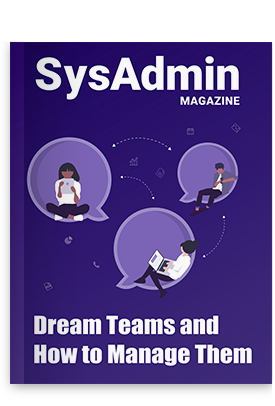Qu’est-ce qu’un instantané VMware ?
Les instantanés VMware sont un moyen simple et rapide de sauvegarder l’état d’une machine virtuelle (VM) avant de tester un correctif, une mise à jour logicielle ou toute autre modification. Un instantané VMware préserve l’état et les données de la VM au moment présent, afin de pouvoir, une fois les tests terminés, restaurer rapidement la VM à l’état souhaité.
Vous pouvez créer un fichier d’instantané avec ou sans mémoire. Un instantané à mémoire capture également l’état de la mémoire de la VM et ses paramètres d’alimentation. Si vous créez un instantané sans mémoire et que vous restaurez à cet instantané, vous devrez démarrer la VM manuellement.
Pour pouvoir arrêter en douceur le système de fichiers invités, des outils VMware doivent être installés sur la machine virtuelle. La fonction d’arrêt en douceur purge les tampons sales du cache en mémoire du système d’exploitation vers le disque.
Les instantanés ne sont pas conçus pour être utilisés comme une stratégie de secours.
Quels fichiers sont créés lorsque je crée un instantané ?
Lorsque vous créez un instantané, l’opération déclenche la création de fichiers :
- Fichier .vmdk – Fichier machine dans lequel le système d’exploitation invité peut écrire.
- -delta.vmdk – Un disque delta (également appelé disque enfant) est la différence entre l’état courant du disque virtuel et l’état qui existait au moment où l’instantané précédent a été créé. Le disque delta est composé de deux fichiers : un petit fichier descriptif et un fichier qui contient des données brutes. Le fichier descriptif et le fichier de données brutes sont également appelés « redo logs ».
- Fichier .vmsn – Fichier optionnel qui sauvegarde la mémoire de la VM. Comme expliqué précédemment, si vous ne capturez pas l’état de la mémoire, l’opération de restauration vers l’instantané interrompra l’exécution de la machine virtuelle, qui devra être redémarrée manuellement.
- Fichier .vmsd – Fichier de base de données contenant des informations sur les instantanés des VM et toutes les relations entre les instantanés et entre les disques delta pour chaque instantané.
Comment gérer les instantanés VMware ?
Vous pouvez utiliser le client Web vSphere pour saisir de nouveaux instantanés, supprimer des instantanés et bien d’autres choses encore. Les options sont les suivantes :
- Create Snapshot (Créer un instantané) – Crée un nouvel instantané d’une machine virtuelle, qui devient l’instantané courant. Vous pouvez créer un instantané lorsqu’une machine virtuelle est mise sous tension, hors tension ou suspendue.
- Remove Snapshot (Supprimer l’instantané) – Supprime un instantané et tout stockage associé.
- Remove All Snapshots (Supprimer tous les instantanés) – Supprime tous les instantanés associés à une machine virtuelle. S’il n’y a pas d’instantané pour la machine virtuelle, cette opération renvoie simplement un succès.
- Revert to Snapshot (Restaurer à l’instantané) – Change l’état d’exécution d’une machine virtuelle à l’état de l’instantané sélectionné. Cette option est identique à l’option Go To (Aller à) du Snapshot Manager (Gestionnaire d’instantanés) du client vSphere/VI.
- Revert to Latest Snapshot (Restaurer au dernier instantané) – Rétablit l’état de l’instantané le plus récent de la VM.
- Consolidate (Consolider) – Fusionne l’arborescence des redo logs. Cette fonction est prise en charge dans vSphere 5.0 et les versions ultérieures.
Comment créer un instantané ?
1. Accédez au gestionnaire d’instantanés VMware vSphere en cliquant avec le bouton droit sur une VM, puis cliquez sur Create Snapshot (Créer un instantané). Vous pouvez également sélectionner VM > Actions > Snapshots (Instantanés) > Take snapshot (Prendre un instantané).
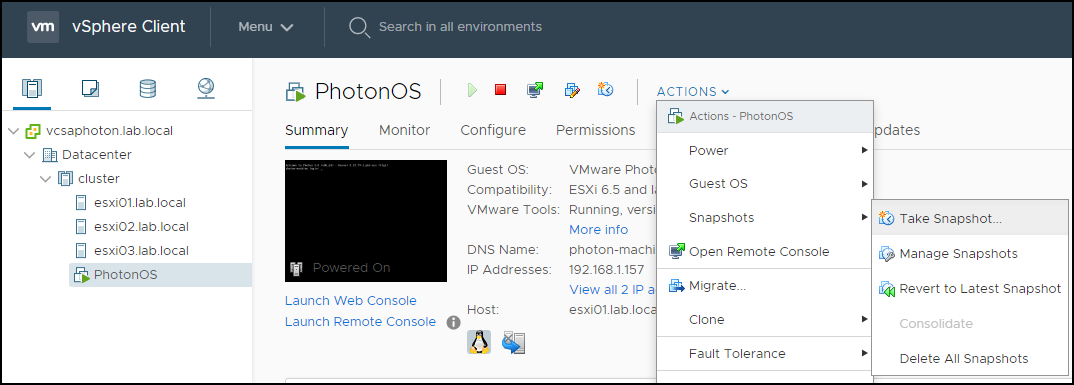
2. Dans la fenêtre contextuelle, entrez un nom et une description pour l’instantané. Nous recommandons d’inclure une description détaillée des opérations effectuées sur la VM ou de la configuration de la VM.
3. Si vous cochez l’option « Snapshot the virtual machine’s memory » (Prendre un instantané de la mémoire de la machine virtuelle), l’instantané enregistrera également la mémoire de la VM. Si vous cochez cette case et que la VM est en cours d’exécution lorsque vous prenez un instantané, l’icône de l’instantané sera verte.

4. Cliquez sur OK pour créer l’instantané.
Comment restaurer à un instantané ?
La figure ci-dessous présente plusieurs instantanés parmi lesquels choisir. En restaurant à un instantané assorti d’une icône verte, la VM sera en cours d’exécution.
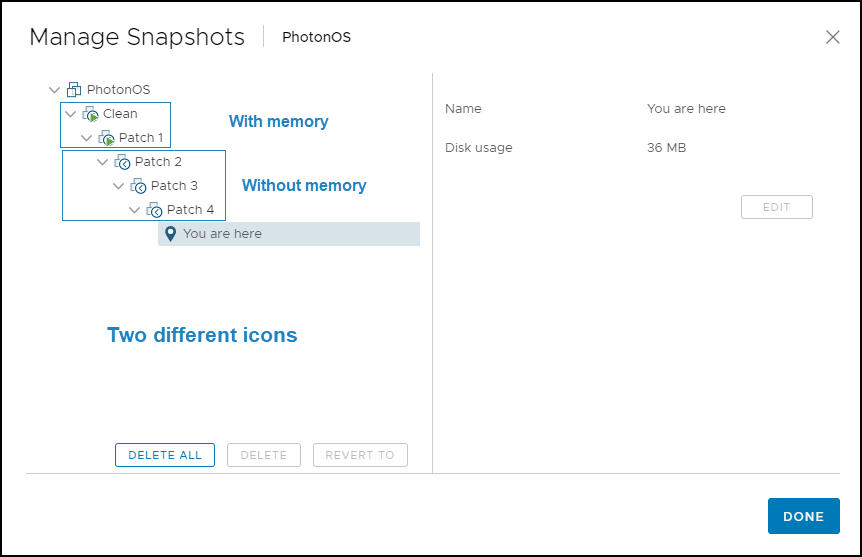
1. Pour restaurer à un instantané, sélectionnez l’un des instantanés (par exemple Patch 2) dans le gestionnaire d’instantanés et cliquez sur Revert To (Restaurer à).
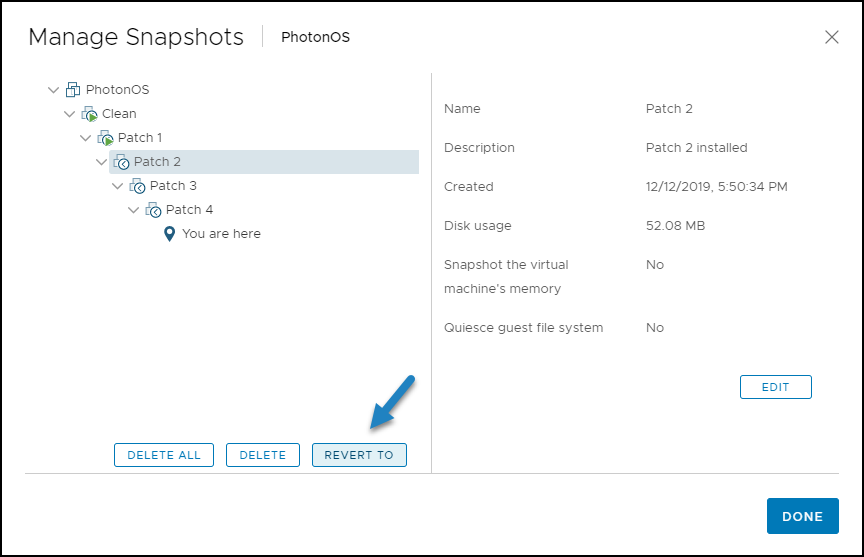
2. Cliquez sur OK.
3. Un message s’affiche indiquant que l’état actuel de la machine virtuelle sera perdu s’il n’est pas sauvegardé dans un instantané. Cela signifie que si vous avez apporté des modifications à la VM, mais que vous ne les avez pas sauvegardées en créant un instantané, votre travail sera perdu. Si vous souhaitez poursuivre, cliquez sur OK.
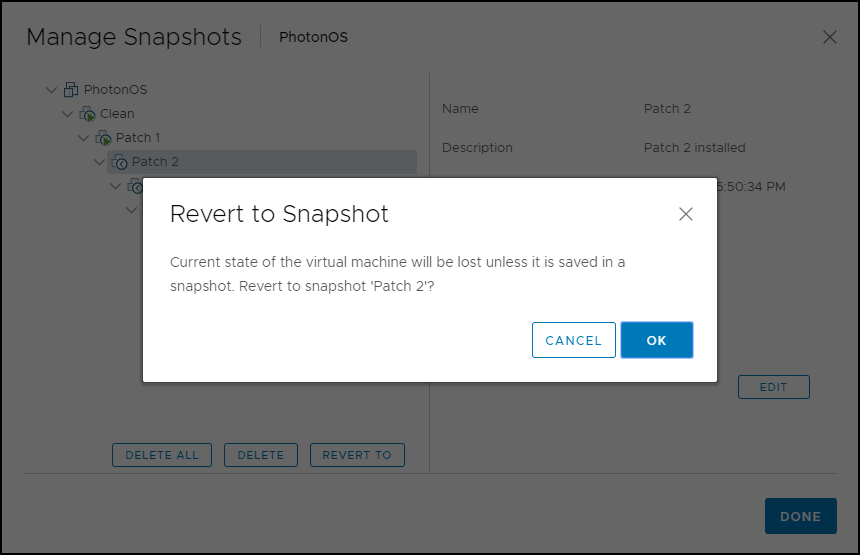
4. L’écran du gestionnaire d’instantanés vous indique où vous vous trouvez dans l’arborescence d’instantanés. Cliquez sur OK. Comme l’instantané Patch 2 ne comporte pas la mémoire de la machine, vous devrez démarrer la VM manuellement.
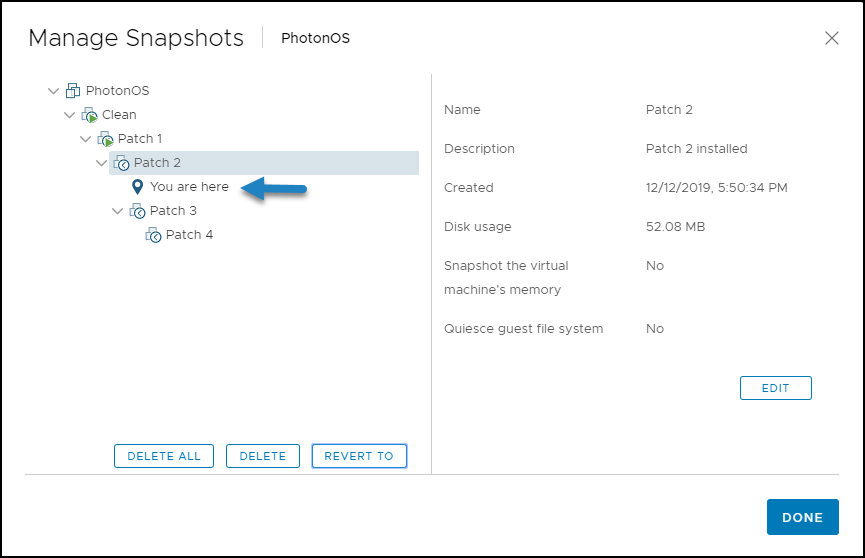
Bonnes pratiques de gestion des instantanés VMware
Les instantanés des VM prennent beaucoup de place, il est donc préférable de se limiter à 2 ou 3 d’entre eux.
Les instantanés peuvent être utilisés sur des machines virtuelles de test ou de développement, mais pas sur des machines virtuelles de production. Une VM comportant des instantanés est généralement peu performante car vous doublez les IOPS, et le CPU est surchargé lors du calcul de la différence de niveau bloc. La dégradation de performances dépend de la durée d’existence de l’instantané ou de l’arborescence d’instantanés, de la profondeur de l’arborescence et du degré de modification de la VM et de son système d’exploitation invité depuis la création de l’instantané.
Comme indiqué précédemment, les instantanés ne sont pas censés être une méthode de sauvegarde et de récupération. Utilisez toujours un logiciel de sauvegarde approprié pour votre centre de données.
Le gestionnaire d’instantanés ne peut détecter les instantanés que pour des VM individuelles. Des solutions tierces disponibles permettent de visualiser et de gérer les instantanés de plusieurs machines virtuelles, ce qui procure un meilleur contrôle sur l’environnement virtuel. Vous pouvez, par exemple, repérer et enquêter rapidement sur la création ou la suppression non autorisée d’instantanés dans votre environnement virtuel.
Conclusion
Les instantanés sont une technologie de virtualisation intéressante, mais utilisez-les avec modération et prudence. Gardez à l’esprit que si vous stockez des informations sensibles ou réglementées sur vos machines virtuelles, vous devez gérer vos instantanés convenablement afin d’éviter les problèmes de sécurité et de conformité.